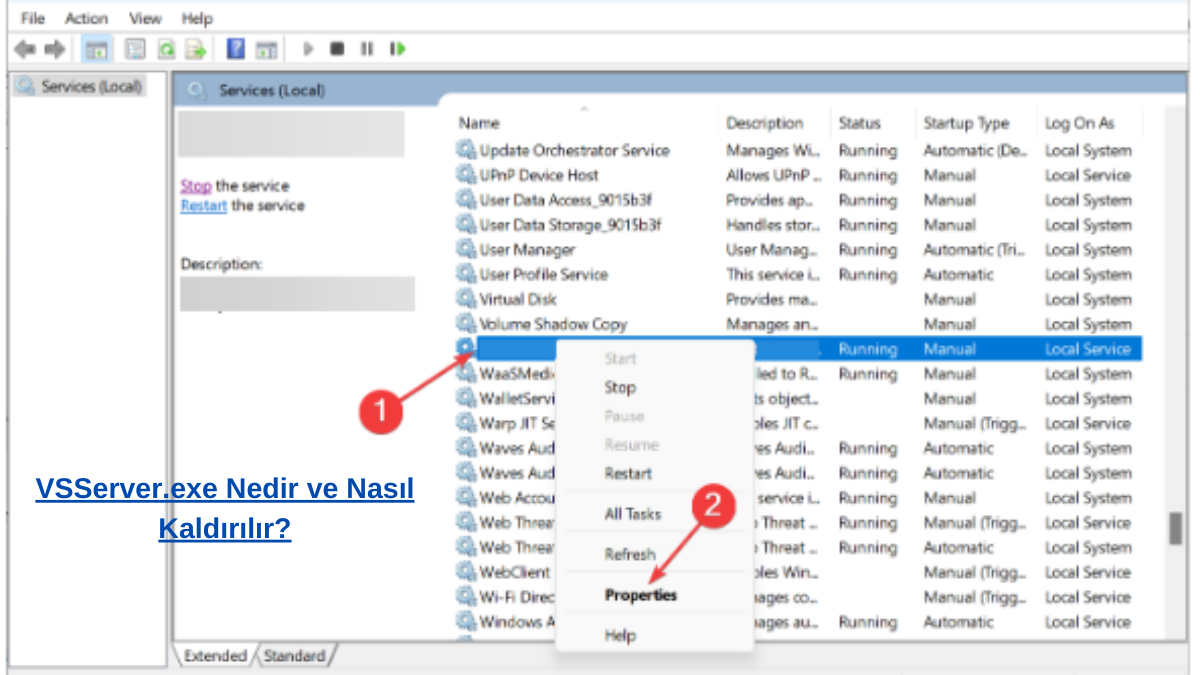VSServer.exe nedir dosyasını kaldırmak için manuel olarak silin veya VisiSat programını kaldırın. Bu süreçten kurtulmanın daha fazla yolunu öğrenmek için okumaya devam edin!
VSServer.exe işlemi, Schneider Electric tarafından geliştirilen VisiSat programının bir parçasıdır. Program, kontrol uygulamalarının ve nesnelerinin grafiksel gösterimi için kullanılır. Ayrıca MicroNet ağlarının çizimler, diyagramlar ve raporlar alması için de kullanılabilir.
Program belirli bir amaca hizmet eder ve yalnızca belirli bir kullanıcı grubuna yöneliktir ve manuel olarak yüklemediyseniz, kaldırmak hiçbir zarar vermez ve VSServer.exe dosyasını kaldırır.
VSServer.exe Nedir
VSServer.exe’yi nasıl kaldırabilirim?
- VSSGateway hizmetini devre dışı bırakın (işlemi devre dışı bırakır)
- Arama’yı açmak için Windows+ S tuşuna basın, metin alanına Hizmetler yazın ve ilgili sonuca tıklayın.
VSServer.exe Nedir
- Aşağı kaydırın, VSSGateway hizmetini bulun, sağ tıklayın ve Özellikler öğesini seçin.
VSServer.exe Nedir Kaldırma Nasıl yapılır.
- Başlangıç türü açılır menüsünden Devre Dışı seçeneğini seçin ve Hizmet durumu altındaki Durdur düğmesini tıklayın.
- Son olarak, değişiklikleri kaydetmek için Uygula ve Tamam’ı tıklayın.
VSServer.exe yüksek CPU kullanımına yol açıyorsa ancak işlemi tamamen kaldırmak istemiyorsanız, VSSGateway’i Hizmetler konsolundan devre dışı bırakmak etkili bir yaklaşımdır. Hizmet, sürecin ve diğer VisiSat bileşenlerinin otomatik olarak yüklenmesinden sorumludur.
2. İşlemi manuel olarak silin
- Dosya Gezgini’ni açmak için Windows+E tuşuna basın, aşağıdaki yola gidin veya bu yolu adres çubuğuna yapıştırın ve şu tuşa basın:EnterC:\Satchwell
- Şimdi VSServer.exe işlemini bulmak için alt klasörlere bakın, onu seçin ve ardından tuşuna basın Delete.
- Onay isteminin görünmesi durumunda uygun yanıtı seçin.
- Son olarak Geri Dönüşüm Kutusu’nu boşaltın (isteğe bağlı).
İşlemi sildikten sonra VisiSat uygulamasının çalışmayı durdurabileceğini veya sonraki güncellemeler sırasında dosyayı yeniden indirebileceğini unutmayın.
3. VisiSat programını kaldırın
- Çalıştır’ı açmak için Windows+ R Enter tuşuna basın, metin alanına appwiz.cpl yazın ve tuşuna basın.
VSServer.exe Nedir Kaldırma
- Uygulama listesinden VisiSat’ı seçin ve Kaldır’a tıklayın.
- İşlemi tamamlamak için ekrandaki talimatları izleyin.
- Benzer şekilde, burada listelenmişse VisisatCETStyle programını kaldırın.
- Son olarak değişikliklerin geçerli olması için bilgisayarı yeniden başlatın.
Uygulamayı kaldırdıktan sonra VSServer.exe hala bulunuyorsa büyük olasılıkla silinmemiştir. Bu durumda, kalan tüm dosyalardan ve Kayıt Defteri girdilerinden kurtulmak için etkili bir yazılım kaldırma aracı kullanın. Aynısını diğer Schneider Electric programları için de yapın.
4. Bilgisayarı sıfırlayın
Başka hiçbir şey işe yaramazsa Windows 11’i istediğiniz zaman fabrika varsayılanlarına sıfırlayabilirsiniz. Bu, VSServer.exe’nin tamamen silinmesine yardımcı olacaktır. Ayrıca, aynı adı taşıyan bir kötü amaçlı yazılımsa sıfırlama tercih edilen yaklaşımdır.
Windows 11 İso dosya kurulum için tıklayınız.
Bilgisayarı sıfırlamadan önce, kritik kişisel dosyaları harici bir USB sürücüsüne kopyaladığınızdan veya veri kaybını önlemek için güvenilir bir yedekleme çözümü kullandığınızdan emin olun.
Bu, bilgisayardaki VSServer.exe işleminden kurtulmalıdır. Ayrıca hazır buradayken Windows’u her zamankinden daha hızlı hale getirecek bazı hızlı ipuçlarını keşfedin!
İlişkili makaleler;